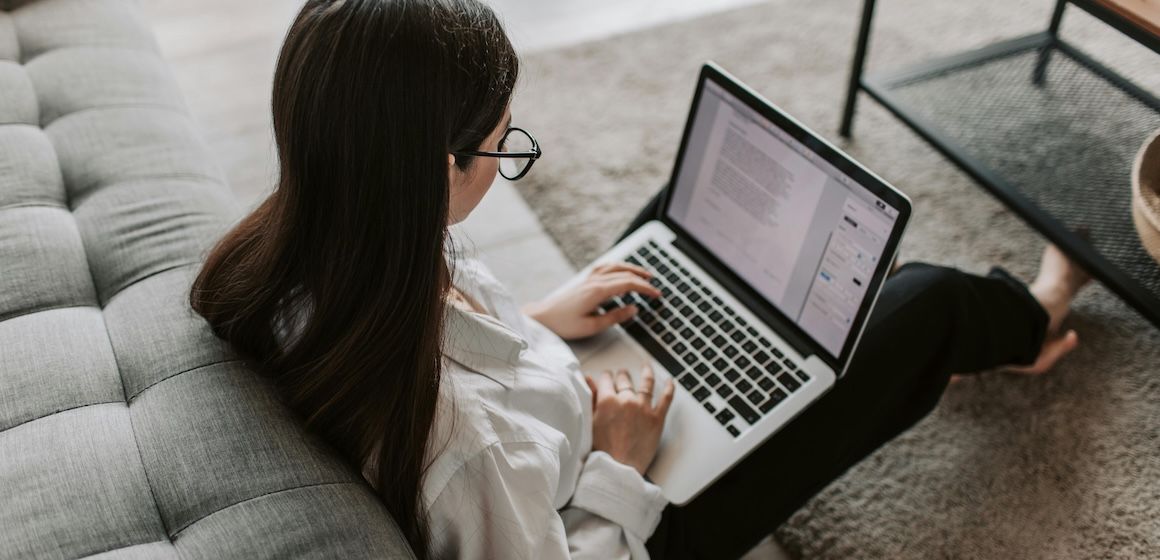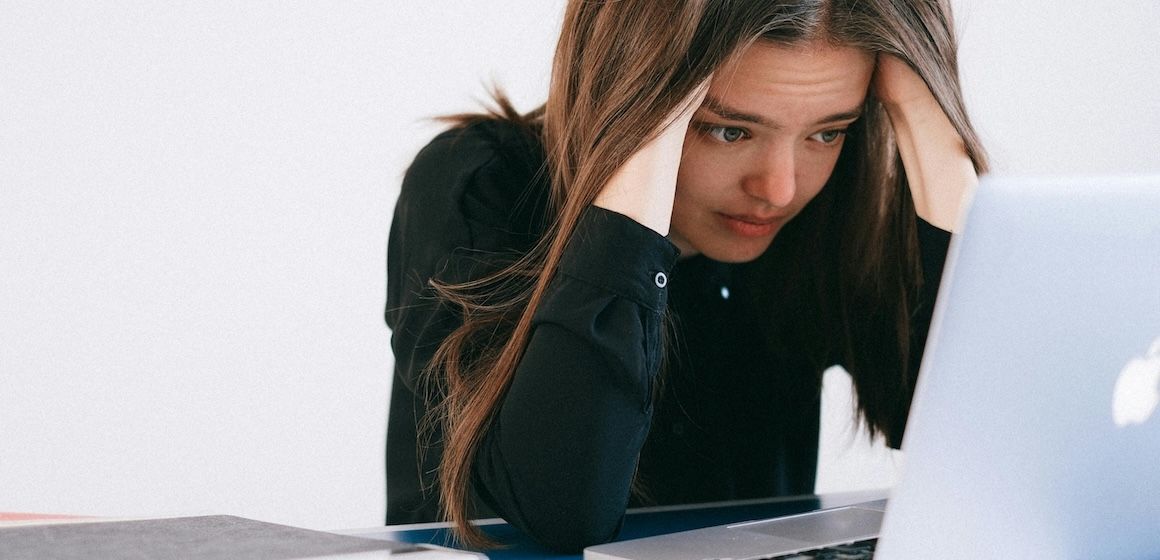Tre tips for å gjøre nettet sikrere for barna
Disse enkle trinnene gjør det lettere å beskytte barn fra skadelig innhold på internett.

Stadig flere barn og småbarn tar i bruk smarttelefoner og nettbrett i hverdagen.
I en undersøkelse utført av Medietilsynet i 2020 kom det frem at hele 91 prosent av alle barn mellom 9-11 år har egen mobiltelefon, og i aldersgruppen 1-5 år finner vi at nesten halvparten har tilgang til nettbrett i hjemmet.
Samme undersøkelse viste også at hele 56 prosent av småbarnsforeldre ikke tar i bruk noen form for foreldrekontroll for å skjerme barnas bruk av nettet. Det kan være risikabelt, i en tid hvor nettsvindel, uetiske spill og seksuelt innhold er lett tilgjengelig.
I tillegg til å ha en åpen dialog om barnas nettbruk, finnes det heldigvis også noen enkle tekniske trinn du kan følge for å effektivt trygge nettbruken for de yngre medlemmene av familien.
1. Sett på foreldrekontroll på ruteren din

En effektiv måte å holde styr på barnas bruk av internett i huset er å aktivere foreldrekontroll-funksjonen på ruteren. Foreldrekontrollen aktiveres på Telenor-ruteren i hjemmet ditt, og lar deg enkelt sette tidsbegrensninger for internettbruken i husstanden. Les mer om det her.
På denne måten kan du sørge for at det ikke går an å bruke telefonen på bestemte tider, eventuelt når WiFi-nettet skal slås av for kvelden.
Ved å lage forskjellige regler som skal benyttes for forskjellige enheter, kan du for eksempel sørge for at ungdommene i huset har tilgang til internett til senere på kvelden enn det de yngre barna har.
2. Aktiver tidsbegrensning på mobil eller nettbrett

En rekke enheter lar deg også sette bruksbegrensninger direkte i operativsystemet.
Her er fremgangsmåtene litt forskjellige fra enhet til enhet, avhengig av hvilket operativsystem som er gjeldende og hvilken type enhet det er.
På Apple-enheter innføres foreldrekontroll og begrensninger enkelt via iOS 14 sin skjermtid-tjeneste. Bruker barna for eksempel en iPhone eller en iPad, kan det gjøres på følgende måte: Gå til Innstillinger.
1. Trykk på Skjermtid vist ved et timeglassymbol.
2. Her kan du sette tidsbegrensninger for bruk av enkelte applikasjoner, eller blokkere de fullstendig fra et gitt tidspunkt.
4. Nest nederst i Skjermtid kan man innføre passord. På den måten sitter foreldre på nøkkelen til å oppheve eller forlenge tidsbruken på barnas enheter.
Selv om Android ikke har en innebygd foreldrekontroll, har den likevel tilgjengelige alternativ for brukere.
Samsung har for eksempel utviklet en egen app for barn som heter Kids Mode. Den gjør det mulig å sette selve enheten i barnemodus der man kan tilpasse både innhold og bruk, og det kreves passord for å forlate barnemodusen. I tillegg inneholder appen en rekke barnevennlige spill og leker.
Andre produsenter har lignende løsninger, men Android-brukere bør uansett sørge for at poden har en barnesikker Google Play-konto.

Når det gjelder større enheter som bærbare og stasjonære PC-er og Mac-er, kan det også være nyttig med en form for barnesikring.
For Windows er det mulig å sette opp en egen familiegruppe for husholdningen via Microsofts nettsider. Ved å integrere familiens brukere i gruppen, vil du kunne sette opp skjermtidsbegrensninger, blokkere upassende innhold og holde oversikt over barnas appbruk.
For Mac-brukere kan man ta i bruk samme Skjermtid-app som på mobile enheter, som man finner ved å gå til Systemvalg og deretter Skjermtid.
Her kan du stille inn samme funksjoner som du kan på de mobile enhetene, og klikker du på Valg får du også muligheten til å synkronisere innstillingene på tvers av enhetene som er koblet til samme iCloud-konto.

3. Begrens innholdet på tjenestene
Ser man nærmere på hver enkelt av barnas mest brukte apper, finner man at mange av dem allerede lar deg blokkere ulike former for uønsket innhold.
For eksempel har nå flere og flere nettlesere mulighet til å blokkere ikke-barnevennlige søk. På denne måten vil en rekke upassende nettsider, som pornografi, automatisk filtreres bort.
I Google Chrome, verdens mest brukte nettleser, kan man enkelt slå på denne innstillingen slik: Gå til Innstillinger for søk.
Sørg for at du er på den øverste menyen som heter søkeresultater. Deretter huker du av boksen for sikkert søk-filtre, før du går ned på siden for å lagre endringene dine. Gå ned på siden og lagre endringene.
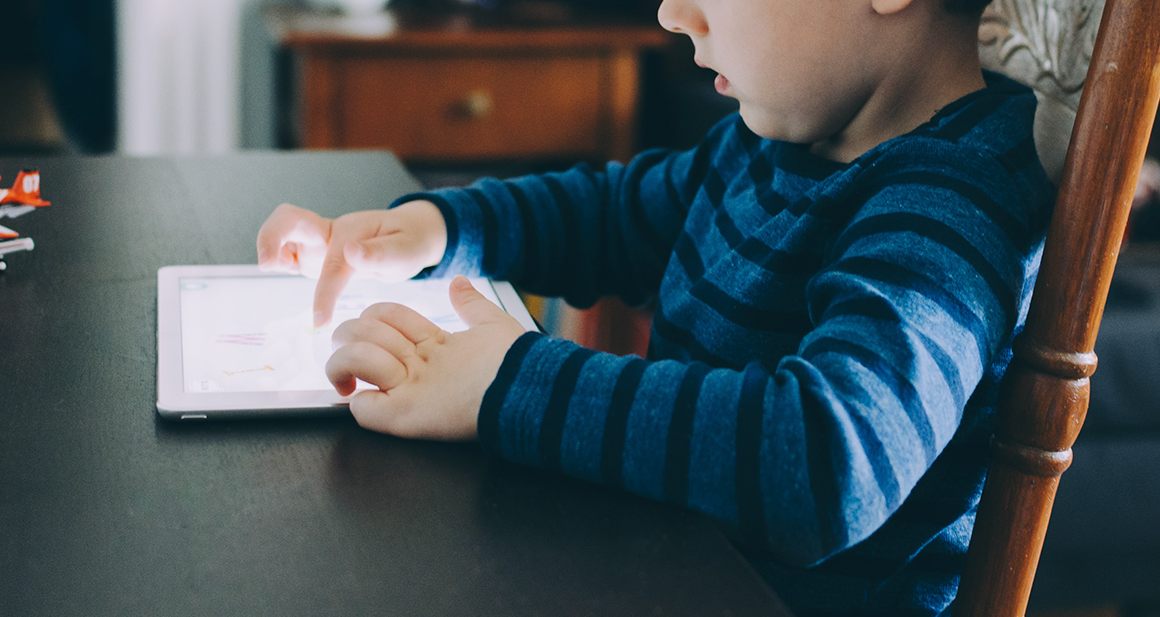
Hvis du er logget på Google-kontoen din, kan du også låse Sikkert Søk-filteret, slik at andre ikke endrer det, ved å klikke på Lås Sikkert søk.
Det er viktig å presisere at Sikkert Søk aldri vil være 100 prosent sikkert. Likevel er det et godt verktøy for å unngå ikke-barnevennlige søkeresultater på datamaskin, nettbrett eller telefon.
YouTube er blant de aller mest populære tjenestene som barn tar i bruk på enhetene sine. Faktisk anslår Medietilsynets rapport at hele 9 av 10 barn bruker YouTube, spesielt blant de som er yngre enn 12 år - til tross for at tjenesten har 13-års aldersgrense.
Som forelder kan man enkelt regulere innholds-modusen i YouTube til «begrenset».
Å slå på innholds-modus i YouTube gjøres enkelt på ved å gå på Innstillinger og scrolle helt ned på siden. Velg knappen Begrenset innholds-modus og skru den fra Av til På.
Vær obs på at dette kun gjelder for den enkelte nettleseren som benyttes. Brukes flere nettlesere må den begrensede innholds-modusen skrus på manuelt for hver enkelt. Samtidig oppfordrer blant annet Barnevakten til at foreldre snakker med barna om selve bruken av YouTube.